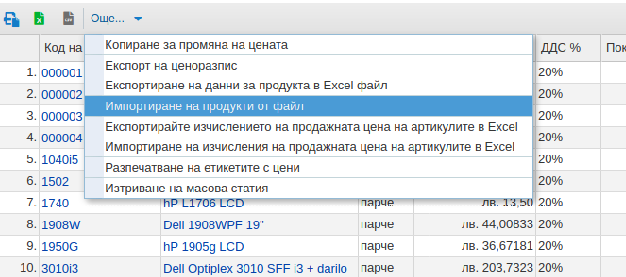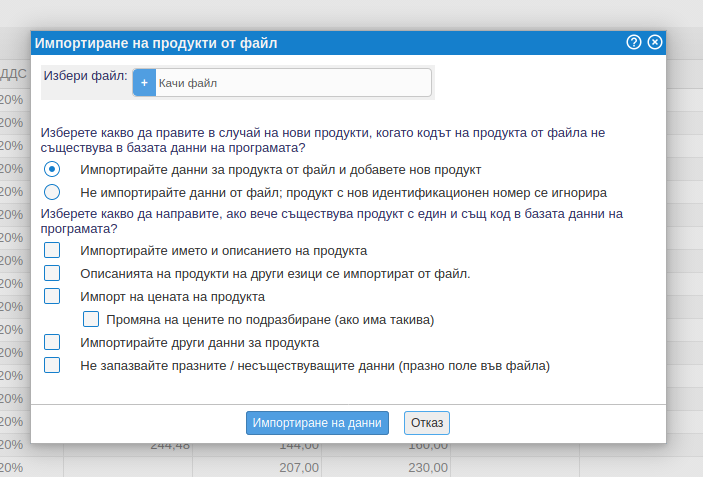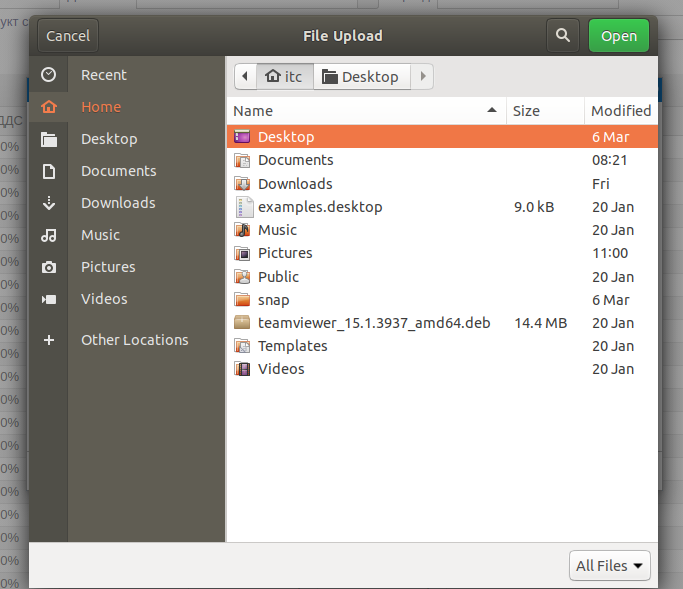Импортиране на продукти от Excel
Ако искате да въведете голям брой продукти, програмата можете да използвате Импортиране на продукти от файл, достъпен през менюто и след това кликнете на бутона Още... и изберете в менюто за продукти - търсене и преглед.
 | Файлът за импортиране трябва да е в правилния формат. Най-новата файлова структура се получава чрез експортиране на съществуващ списък с кодове на продукти от програмата или се обърнете към поддръжка на клиенти. |
В Excel или OpenOffice Calc редактирайте листа за продуктите, където информацията се редактира по следния начин:
| 1 | Код на продукта |
| 2 | Име на продукта |
| 3 | Цена на дребно (MPC) с включено ДДС |
| 4 | Цена на едро (MPC) с включено ДДС |
| 5 | Покупна цена без ДДС |
| 6 | Парична валута |
| 7 | Мерна единица |
| 8 | Ставка на ДДС |
| 9 | Баркод |
| 10 | Номер на каталог |
| 11 | Номер на доставчик |
| 12 | Име на доставчик |
| 13 | Тип на артикула. (0-продажба на услуги, 1-продажба на стоки без да се води склад, 2-продажба на стоки - стокови запаси, 3-лицензи, 4-материали, 5-полуфабрикати, 6-продукти) |
| 14 | Основен код на групата продукти |
| 15 | Разрешена промяна на цените |
| 16 | Разрешена промяна на описанието |
| 17 | Разрешена промяна на ДДС |
| 18 | Продуктът е за продажба |
| 19 | Използване на сериийни номера |
| 20 | Описание на продукта |
| 21 | Име на продукта на Английски |
| 22 | Описание на продукта на Английски |
| 23 | Име на продукта на Немски |
| 24 | Описание на продукта на Немски |
| 25 | Второстепенна група |
| 26 | Марка |
| 27 | Сметка за осчетоводяване на продажби от домашни купувачи |
| 28 | Сметка за осчетоводяване на продажби от купувачи от трети страни |
| 29 | Сметка за осчетоводяване на поръчки |
| 30 | Код на разходен зентър |
| 31 | Тегло на продукта |
| 32 | Запасът се съхранява от LOT номера |
| 33 | Минимален запас |
| 34 | Гаранционен срок |
| 35 | Количество на опаковката |
| 36 | Използване на ценоразпис |
| 37 | Блокирайте продукт от пратката, ако запасът е нула |
| 38 | Блокиране на опцията за добавяне на продукт към бележката за доставка, ако общият брой на продуктите е нула |
| 39 | Цената на доставчика |
| 40 | Процент от маржа на VP |
| 41 | Размерът на маржа на VP |
| 42 | Процент MP марж |
| 43 | Размер на маржа MP |
| 44 | Размер на ДДС |
| 45 | Страна на произход |
| 46 | Местоположение по подразбиране в склада |
| 47 | Име на продукта на италиански |
| 48 | Описание на продукта на италиански |
| 49 | Име на продукта на хърватски |
| 50 | Описание на продукта на хърватски |
| 51 | Сметка за продажба в ЕС |
| 52 | Широчина на продукта |
| 53 | Височина на продукта |
| 54 | Дълбочина на продукта |
| 55 | 1. Допълнителен атрибут, определен в менюто |
| 56 | 2. Допълнителен атрибут, определен в менюто |
| 57 | 3. Допълнителен атрибут, определен в менюто |
| 58 | 4. Допълнителен атрибут, определен в менюто |
| 59 | 5. Допълнителен атрибут, определен в менюто |
 | XLS файл може да бъде импортиран в програмата. Файлът трябва да съдържа поне колони с код и заглавие на продукта! Последната структура на внос се получава чрез експортиране на съществуващ списък с кодове на продукти. При въпроси се обърнете към поддръжка на клиенти. |
След като файлът се съхрани в правилния формат, можете да използвате опцията за импортиране на данни от файл. Снимката по-долу ви показва добре как се предлага тази опция:
| | | ![]() |
| | | | Изображение 1: Меню с допълнителни опции |
|
Когато е избрана тази опция, се отваря страницата за импортиране на данните за продуктите от предварително подготвен файл в правилния формат.
Както можете да видите на снимката по-долу, в тази страница можете да определите формата на вашия файл за импортиране и:
- какво ще се случи, ако във файла има продукт с код, който не съществува в програмата
- какво ще случи, ако във файла има продукт с код, който вече съществува в програмата
| | | ![]() |
| | | | Изображение 2: Меню с настройки за импортиране на XLS файл |
|
След като настроите всички необходими неща, можете да потърсите вашия файл, като кликнете върху бутона Качи файл. След като намерите файла, го маркирате и кликвате върху бутона Open.
Примерно търсене на файл:
| | | ![]() |
| | | | Изображение 3: Намерете и кликнете върху файла, който търсите |
|
Накрая, просто щракнете върху бутона Импортиране на данни и данните за продукта ще бъдат импортирани в програмата!